Vous êtes-vous déjà retrouvé face à des fichiers précieux, uniquement accessibles sur un lecteur réseau, mais sans savoir comment les atteindre ? Imaginez un instant pouvoir les consulter aussi facilement que s’ils étaient stockés sur votre ordinateur. Qu’il s’agisse de documents partagés de l’entreprise ou de vos souvenirs de vacances regroupés sur un NAS, la connexion à un lecteur réseau peut sembler complexe. Pourtant, il existe des moyens simples et rapides pour le faire. Prêt à maîtriser l’art de mapper un lecteur réseau sur votre Mac ? Plongeons ensemble dans ce guide complet qui vous dévoilera trois méthodes infaillibles pour accéder à vos fichiers à distance !
Découvrez les meilleures techniques pour mapper un lecteur réseau sur votre Mac. Que vous soyez novice ou utilisateur aguerri, nos instructions simples et efficaces vous permettront d’accéder rapidement à vos fichiers partagés. Explorez les options via Finder, des logiciels tiers, ou même Terminal pour une expérience optimale. Transformez votre gestion de fichiers avec ces astuces pratiques !
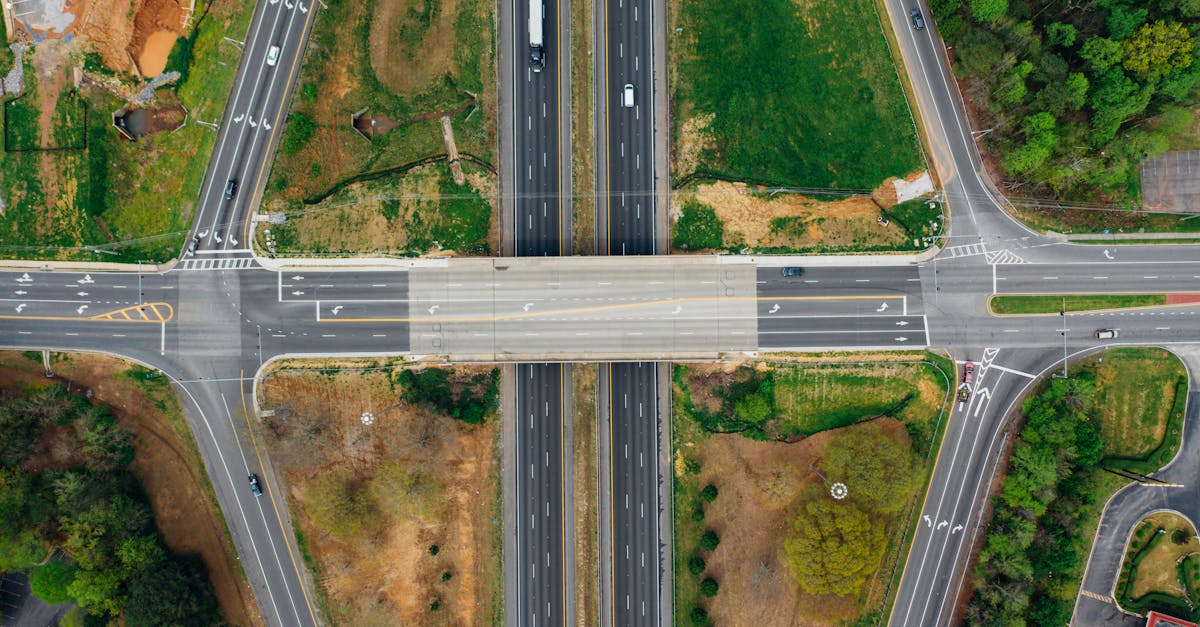
3 méthodes pour connecter un lecteur réseau sur votre Mac
Il est essentiel de savoir comment connecter un lecteur réseau sur son Mac pour accéder facilement à ses fichiers et documents stockés à distance. Que vous soyez un professionnel cherchant à optimiser votre flux de travail ou un particulier souhaitant partager des fichiers à travers votre réseau, mapper un lecteur réseau peut s’avérer très utile. Dans cet article, vous découvrirez trois méthodes pratiques pour réaliser cette opération de manière efficace et intuitive.
Qu’est-ce qu’un lecteur réseau ?
Un lecteur réseau est un espace de stockage accessible via un réseau, vous permettant d’accéder à vos fichiers de n’importe où à condition d’être connecté. Mapper un lecteur réseau signifie créer un raccourci qui l’affiche comme partie intégrante de votre système de fichiers local. Cela rend les fichiers aussi faciles à gérer que s’ils étaient sur votre disque dur.
Pré-requis pour connecter un lecteur réseau
Avant de commencer, voici quelques éléments à vérifier :
- Assurez-vous que le lecteur réseau est alimenté et que le partage de fichiers est activé si vous accédez à un dossier partagé sur un ordinateur.
- Identifiez le protocole pris en charge (SMB ou AFP par exemple) et l’adresse IP ou le nom d’hôte du lecteur.
- Préparez vos informations d’identification (nom d’utilisateur et mot de passe).
Méthodes pour mapper un lecteur réseau sur un Mac
| Méthode | Facilité | Niveau de compétence requis |
|---|---|---|
| Utiliser Finder | Élevée – Simple et rapide | Basse – Aucune compétence technique requise |
| Utiliser iBoysoft DiskGeeker | Élevée – Outil efficace de montage | Basse – Interface utilisateur intuitive |
| Utiliser le Terminal | Basse – Plus complexe | Élevée – Exige des commandes textuelles |
Connecter un lecteur réseau avec Finder
La méthode la plus courante pour connecter un lecteur réseau sur votre Mac consiste à utiliser Finder. Voici comment procéder :
- Ouvrez Finder et cliquez sur Rézo situé dans la barre latérale.
- Trouvez votre lecteur réseau et sélectionnez-le.
- Cliquez sur Connecter.
- Si demandé, entrez vos informations d’identification.
- Créez un alias pour un accès facile en cliquant avec le bouton droit sur le lecteur et en choisissant “Créer un alias”.
Utiliser iBoysoft DiskGeeker pour une connexion simplifiée
Pour ceux qui préfèrent une méthode plus automatisée, iBoysoft DiskGeeker est un excellent choix. Ce logiciel permet de monter des lecteurs réseau sur macOS facilement. Voici comment l’utiliser :
Étapes d’utilisation :
- Téléchargez et installez iBoysoft DiskGeeker.
- Ouvrez l’outil et cliquez sur Ajouter des lecteurs réseau.
- Entrez les détails requis (adresse IP, nom d’utilisateur, etc.) et cliquez sur Connecter.
Ce logiciel prend en charge des protocoles variés comme SMB, AFP et WebDAV, ce qui le rend très polyvalent.
Mapper un lecteur réseau à partir du Terminal
Pour les utilisateurs avancés, Terminal offre une méthode pour mapper un lecteur réseau par commande. Voici les étapes à suivre :
- Ajustez les préférences de votre Terminal pour avoir un point de montage :
- Utilisez la commande ci-dessous pour monter votre lecteur :
- Pour accéder au lecteur, entrez :
- Pour le démonter, tapez :
Problèmes de connexion ? Voici des astuces !
Il peut arriver que votre Mac ne parvienne pas à se connecter au lecteur réseau. Voici quelques conseils pour vous aider :
- Vérifiez la connexion à votre réseau (Wi-Fi ou Ethernet).
- Assurez-vous d’utiliser les bons détails de connexion et de protocole.
- Inspectez les paramètres de votre pare-feu pour des restrictions éventuelles.
- Confirmez que le lecteur est allumé et prêt à être partagé.
- Redémarrez votre Mac pour rafraîchir la connexion.
Ajouter des lecteurs réseau aux éléments de connexion
Pour que vos lecteurs réseau s’ouvrent automatiquement au démarrage, pensez à les ajouter aux éléments de connexion.
- Accédez à Préférences Système puis à Utilisateurs et groupes.
- Choisissez votre utilisateur et allez sur l’onglet Éléments de connexion.
- Faites glisser votre lecteur mappé dans cette section.
Ainsi, il se reconnectera automatiquement après chaque redémarrage.
Conclusion des astuces supplémentaires
Pour ceux qui souhaitent améliorer leur expérience Mac, voici quelques ressources :
- Pour découvrir les secrets des caractères spéciaux sur votre clavier, visitez cet article.
- Vous pouvez aussi explorer les étapes essentielles pour débuter en blogging en cliquant ici.
- Enfin, si vous vous interrogez sur le spam et comment le reconnaître, retrouvez toutes les infos à cette adresse.
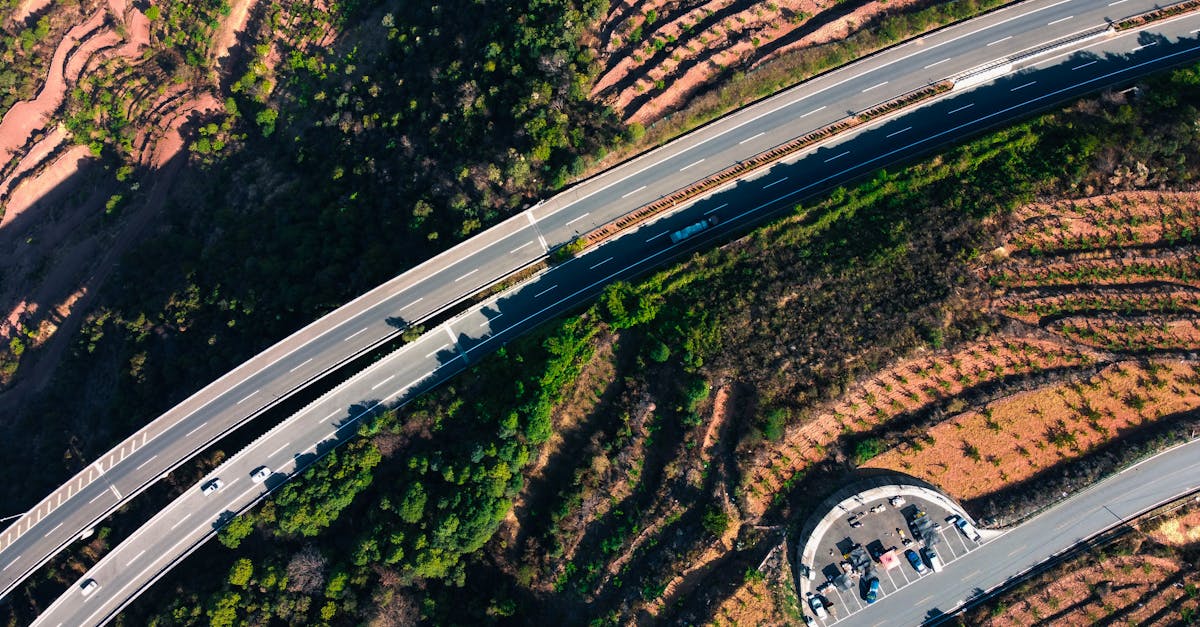
FAQ
Q1 : Qu’est-ce qu’un lecteur réseau et pourquoi devrais-je le connecter à mon Mac ?
Un lecteur réseau est un espace de stockage accessible via un réseau, ce qui vous permet de partager et d’accéder à des fichiers depuis différents appareils. En le connectant à votre Mac, vous pouvez facilement collaborer avec d’autres utilisateurs ou accéder à vos fichiers, même s’ils ne sont pas sur votre disque dur. C’est comme avoir un collègue qui garde tout organisé, mais sans les pauses café !
Q2 : Quels sont les avantages de mapper un lecteur réseau sur mon Mac ?
Mapper un lecteur réseau vous permet de l’utiliser comme s’il était une partie intégrante de votre système de fichiers local. Cela signifie un accès simplifié à vos fichiers, moins de recherche dans le schéma du réseau, et une gestion des fichiers plus efficace. C’est comme de avoir un super pouvoir, où votre Mac devient votre fidèle assistant !
Q3 : Quelles sont les 3 méthodes pour connecter un lecteur réseau sur mon Mac ?
Les trois méthodes principales pour connecter un lecteur réseau sont :
1. Utiliser Finder : La méthode classique et conviviale pour accéder rapidement au réseau.
2. Utiliser un logiciel tiers : Comme iBoysoft DiskGeeker, qui facilite le mappage avec des fonctionnalités avancées.
3. Utiliser Terminal : Pour les aventuriers qui aiment l’adrénaline de la ligne de commande. Mais attention, ça peut devenir la chasse au trésor des erreurs !
Q4 : Est-il difficile de mapper un lecteur réseau avec Finder ?
Pas du tout ! C’est aussi facile que de préparer un café ! Il suffit de quelques étapes simples pour l’ajouter à la barre latérale ou au bureau. Pensez juste à respecter chaque étape, sinon votre café pourrait se transformer en une petite catastrophe !
Q5 : Que faire si je ne vois pas mon lecteur réseau après l’avoir mappé ?
Pas de panique ! D’abord, vérifiez si votre Mac est connecté au réseau. Ensuite, assurez-vous que le lecteur est alimenté et prêt à fonctionner. Si ça ne marche toujours pas, c’est peut-être le moment de lui faire un petit coup de boost en redémarrant votre Mac. Parfois, un bon vieux redémarrage fait des merveilles !
Q6 : Quelle méthode devrais-je choisir si je ne suis pas à l’aise avec la technologie ?
Utiliser Finder est sans aucun doute la meilleure option pour ceux qui n’aiment pas trop sortir des sentiers battus. C’est simple, direct et plutôt efficace. Les autres méthodes peuvent venir plus tard, quand vous serez prêt à relever le défi technologique !
Q7 : Puis-je mapper un lecteur réseau basé sur le cloud ?
Cela nécessite une approche différente ! Vous ne pouvez pas simplement le traiter comme un lecteur traditionnel. Si vous envisagez de connecter un service comme OneDrive, il faut passer par des réglages spécifiques. C’est un peu comme essayer de faire rentrer une pizza dans une boîte à chaussures !
Q8 : Est-ce que le mappage d’un lecteur réseau est sécurisé ?
En général, oui, à condition d’utiliser des protocoles sécurisés. Assurez-vous d’utiliser des mots de passe forts et d’être conscient de votre réseau. Pensez à votre lecteur réseau comme un coffre-fort : mieux il est verrouillé, plus vos trésors numériques seront en sécurité !







